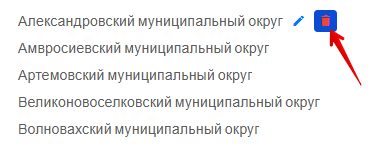Общая информация
Региональные справочники — это справочники, значения которых заполняются в кабинете редакции ЦУР/ОИП для своего региона и назначаются рабочим кабинетам (например, муниципалитеты). Используются для фильтрации рабочих кабинетов в системе при кросспостинге и работе с шаблонами.
Список справочников в системе предопределен. На данный момент доступно два:
- Муниципалитеты (заполнен значениями для каждого региона)
- Тип госпабликов (флагманский, активный, визитка)
Значения региональных справочников привязываются к рабочим кабинетам. Подробнее об этом в отдельной инструкции – https://kb-gp.gosuslugi.ru/knowledge-base/kak-privyazat-znachenie-regionalnogo-spravochnika-k-rabochim-kabinetam-regiona/
Доступность:
- Пользователи КР ЦУР/ОИП имеют полный доступ к управлению справочниками: добавлять, редактировать и удалять значения, а также привязывать значения региональных справочников к рабочим кабинетам региона.
- Пользователи КР РОИВ/ОМСУ имеют доступ только для просмотра значений региональных справочников, которые привязаны к их рабочим кабинетам.
Инструкция для пользователей КР ЦУР/ОИП:
- Переход в раздел «Региональные справочники»:
Откройте свой кабинет редакции и выберите раздел “Настройки” – подраздел «Региональные справочники».
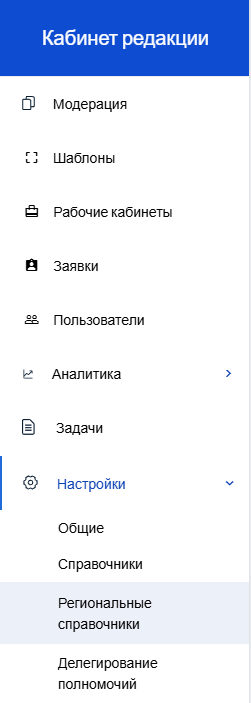
2. Просмотр текущих справочников:
На экране отображается список справочников в формате «наименование справочника (1) – значения справочника (2)» (например, «Муниципалитет – Александровский муниципальный округ, Дмитриевский муниципальный округ»).
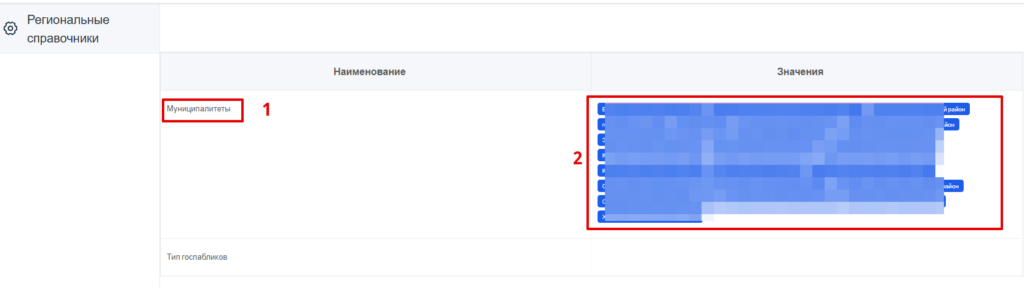
3. Добавление нового значения в один из справочников:
- Перейдите в один из справочников нажав на него.
- Пролистайте значения до конца и в поле ввода напишите название нового значения (1)
- Нажмите кнопку «Добавить» (2)
- Система отобразит уведомление об успешной загрузке нового значения.
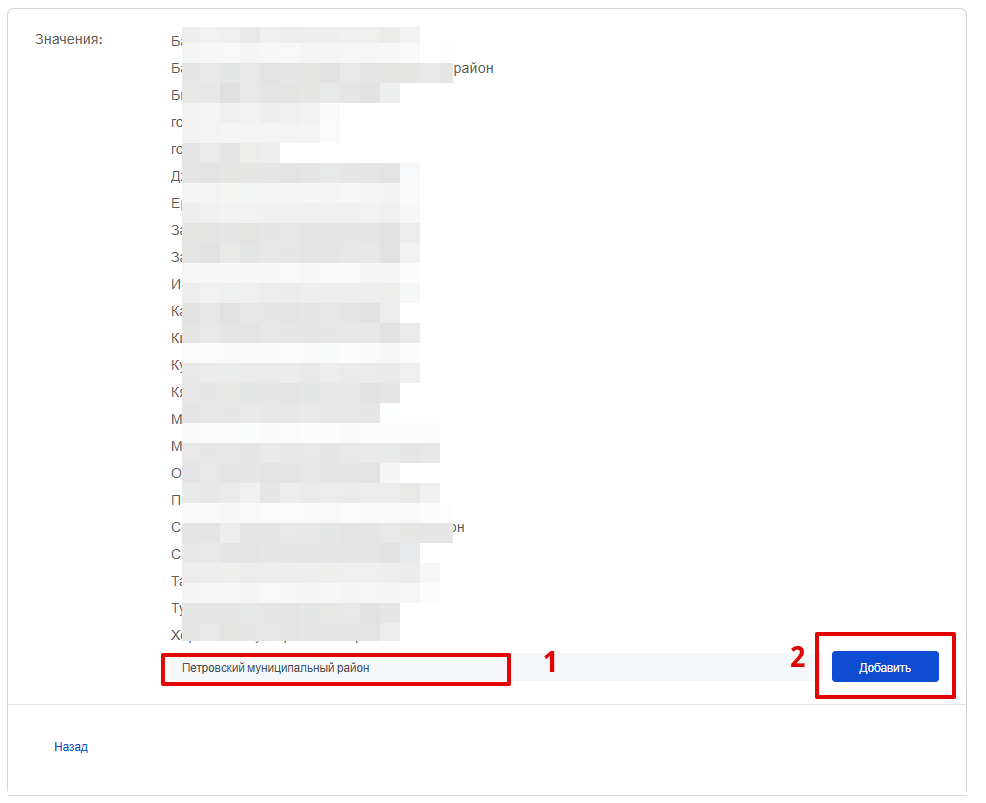
4. Редактирование существующего значения:
- Найдите нужную запись в списке.
- Нажмите кнопку «Редактировать» рядом с записью.
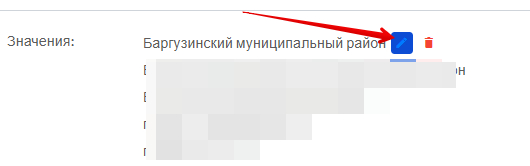
- Внесите необходимые изменения и нажмите кнопку “Изменить”
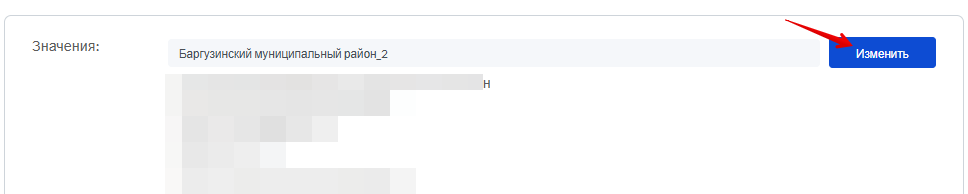
5. Удаление значения:
- Для удаления значения нажмите кнопку «Удалить» рядом с нужной записью.
- Все изменения сохраняются автоматически, и обновленные данные сразу становятся доступными для использования в фильтрации и создании шаблонов.